Kaip sutaupyti kredito kortelę „iPhone“ – „TechCult“.
Įvairios / / July 11, 2023
Didėjant elektroninei prekybai ir skaitmeniniams mokėjimams, tapo vis svarbiau saugiai saugoti kredito kortelės informaciją „iPhone“. Juos galima naudoti norint greitai ir saugiai pirkti internetu ir parduotuvėje. Šiame straipsnyje aptarsime, kaip paspartinti mokėjimus už būsimus pirkinius saugiai išsaugant korteles.

Turinys
Kaip išsaugoti kredito kortelę iPhone
Kreditinės kortelės informacijos išsaugojimas „iPhone“ gali supaprastinti apsipirkimą internetu ir padaryti tai patogesnį. „Apple“ teikia saugią ir patogią funkciją, leidžiančią įrenginyje saugoti kredito kortelės duomenis. Vykdykite toliau pateiktą išsamų vadovą, kad sužinotumėte, kaip jį nustatyti ir mėgaukitės be rūpesčių apsipirkimu.
Ar galite išsaugoti kredito kortelę „iPhone“?
Taip, galite išsaugoti kredito korteles savo iPhone naudodami Piniginės programą. Piniginės programa leidžia saugiai ir patogiai saugoti kredito kortelės informaciją savo įrenginyje. Pridėję išsamią kortelės informaciją prie Piniginės programos, galite mokėti naudodami „iPhone“ tiek internetu, tiek fizinėse parduotuvėse.
1. Atidaryk Nustatymaiprogramėlė „iPhone“ ir slinkite žemyn, kad atidarytumėte Piniginė.
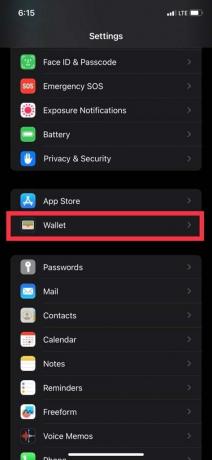
2. Paspausti Pridėti kortelę. Jei jau turite kortelę, susietą su „Apple ID“, galite matyti ją čia.

3. Kredito kortelę galite pridėti dviem būdais: Naudokite savo iPhone kamerą arba Įveskite kortelės duomenis rankiniu būdu.
- Norėdami naudoti „iPhone“ fotoaparatą: Padėkite savo kreditine kortele ekrano kadre. Jūsų iPhone automatiškai aptiks kortelės informaciją ir užpildys reikiamus laukus. Patikrinkite informacija ir atlikti reikiamus pataisymus.
- Norėdami rankiniu būdu įvesti kortelės informaciją: Paspausti Įveskite kortelės duomenis rankiniu būdu ir įveskite kortelės numerį, galiojimo datą ir apsaugos kodą.
4. Vykdykite nurodymus, kad užbaigtumėte kortelępatikrinimasprocesas. Tai gali apimti papildomas saugumo priemones, pvz., patvirtinimo kodo gavimą SMS žinute arba el. paštu.
5. Kai jūsų kortelė bus patvirtinta, galite pasirinkti ją nustatyti kaip savo numatytoji kortelė „Apple Pay“ arba įgalinkite jį naudoti konkrečiuose įrenginiuose.
Viskas. Jūsų kredito kortelė dabar išsaugota jūsų iPhone ir galite lengvai ją peržiūrėti. Galite naudoti jį norėdami sumokėti naudodami „iPhone“ už saugius mokėjimus per „Apple Pay“ arba palaikomas programas, kiekvieną kartą nereikės rankiniu būdu įvesti kortelės informacijos.
Taip pat skaitykite:Kaip pridėti nepalaikomas korteles prie „Apple Wallet“.
Kaip galite peržiūrėti išsaugotas korteles
Vos keliais bakstelėjimais galite peržiūrėti korteles savo iPhone ir turėti visą mokėjimo informaciją. Štai kaip galite pasiekti išsaugotas korteles.
1. Nustatymų programoje atidarykite Piniginė.
2. Atidarykite joje kortelės informaciją ir rasite visų sąrašą kreditinės kortelės išsaugojote savo „iPhone“ piniginėje.
3. Norėdami peržiūrėti daugiau informacijos apie konkrečią kredito kortelę, tiesiog bakstelėkite kortelę.
Atlikdami šiuos veiksmus, galite lengvai peržiūrėti ir tvarkyti išsaugotas korteles savo iPhone Piniginės ir Apple Pay nustatymuose.
Kokių saugumo priemonių turėtumėte imtis pridėdami kredito kortelę prie „iPhone“?
Pridedant kredito kortelę prie savo iPhone, svarbu imtis tam tikrų saugumo priemonių, kad apsaugotumėte savo jautrią finansinę informaciją. Štai keletas rekomenduojamų saugos priemonių.
1. Naudokite leidimo kodą arba veido / prisilietimo ID: Nustatykite tvirtą prieigos kodą arba įgalinkite „Face ID“ / „Touch ID“ autentifikavimą savo „iPhone“. Tai suteikia papildomo saugumo lygio, kad tik įgalioti vartotojai galėtų pasiekti jūsų įrenginį ir saugomą kredito kortelės informaciją.
2. Atnaujinkite „iOS“: Reguliariai atnaujinkite savo iPhone operacinę sistemą į naujausią turimą versiją. Šie naujinimai dažnai apima saugos pataisas ir patobulinimus, kurie padeda apsisaugoti nuo galimų pažeidžiamumų.
3. Įgalinti „Rasti mano iPhone“: Įrenginyje suaktyvinkite funkciją „Find My iPhone“. Tai leidžia sekti įrenginio vietą, jei jis pametamas ar pavogtas, ir galite nuotoliniu būdu ištrinti duomenis savo iPhone, kad apsaugotumėte savo kredito kortelės informaciją.
4. Naudokite saugų tinklą: Kredito kortelės informaciją pridėkite tik prisijungę prie saugaus ir patikimo „Wi-Fi“ tinklo. Venkite naudotis viešaisiais arba nesaugiais tinklais, nes jie gali kelti duomenų perėmimo pavojų.
5. Saugokitės sukčiavimo bandymų: Būkite atsargūs dėl bet kokių el. laiškų, pranešimų ar iššokančiųjų langų, kuriuose prašoma pateikti kredito kortelės duomenis. Prieš pateikdami neskelbtiną informaciją, visada patikrinkite užklausos šaltinį ir teisėtumą.
6. Pridėkite korteles tik iš patikimų šaltinių: Pridėdami kredito korteles prie savo iPhone įsitikinkite, kad jos yra iš patikimų finansinių institucijų. Venkite pridėti kortelių iš nežinomų ar įtartinų šaltinių.
7. Apsaugos fizinė kortelė: Nors jūsų kredito kortelės informacija saugoma skaitmeniniu būdu jūsų iPhone, vis tiek svarbu apsaugoti jūsų fizinę kortelę. Laikykite jį saugioje vietoje ir nedelsdami praneškite apie pamestas ar pavogtas korteles kortelės išdavėjui.
8. Stebėti paskyros veiklą: Reguliariai peržiūrėkite savo kredito kortelės ataskaitas ir operacijų istoriją, kad nustatytumėte bet kokią neteisėtą ar įtartiną veiklą. Jei pastebėsite neatitikimų, nedelsdami kreipkitės į kortelės išdavėją.
Laikydamiesi šių saugos priemonių, galite padėti užtikrinti savo kredito kortelės informacijos saugumą įtraukdami ją į savo iPhone ir naudodami tokias paslaugas kaip Apple Pay.
Taip pat skaitykite:Kaip pridėti pinigų prie Apple Pay naudojant debeto kortelę
Kaip pridėti kredito kortelę prie „Safari“ automatinio užpildymo „iPhone“ ar „iPad“.
Jei norite peržiūrėti ir mokėti kortele „iPhone“ ar „iPad“, prie „Safari“ automatinio pildymo turėsite pridėti kredito kortelę. Norėdami tai padaryti, atlikite šiuos veiksmus:
1. Atidaryk Nustatymaiprogramėlė ir suraskite Safari.
2. Dalyje BENDROJI bakstelėkite Automatinis užpildymas.
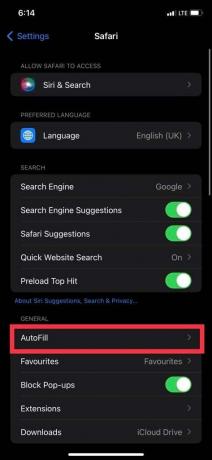
3. Pasirinkite Išsaugotos kredito kortelės iš pasirodžiusio meniu.
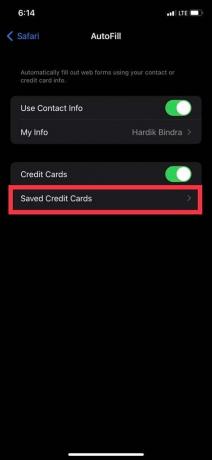
4. Paspausti Pridėti kredito kortelę. Tada galite naudoti savo įrenginio kamerą kredito kortelei nuskaityti arba rankiniu būdu įvesti kortelės informaciją.
Vykdykite instrukcijas, kad užbaigtumėte visą kortelės patvirtinimo procesą.
Sėkmingai pridėję kredito kortelę prie „Safari AutoFill“, galėsite patogiai ją naudoti pirkdami internetu naršydami naudodami „Safari“ naršyklę.
Ar Apple Pay nemokama?
Taip, Apple Pay galima nemokamai naudotis. Nėra jokių mokesčių už Apple Pay nustatymą ar naudojimą palaikomuose įrenginiuose. Kai pirkdami naudojate Apple Pay, jums nebus taikomi jokie papildomi mokesčiai, išskyrus tuos, kuriuos paprastai mokėtumėte naudodami kredito ar debeto kortelę. Tačiau svarbu atkreipti dėmesį, kad kai kurios finansų įstaigos ar kortelių išdavėjai gali taikyti savo mokesčius ar mokesčius, susijusius su jų kortelių naudojimu su Apple Pay. Šiuos mokesčius nustato kortelės išdavėjas, o ne „Apple“.
Patarimas: Visada pravartu pasikonsultuoti su kortelės išdavėju arba finansų institucija, kad suprastumėte konkrečias sąlygas ar mokesčius, kurie gali būti taikomi jūsų Apple Pay operacijoms.
Mes priėjome prie straipsnio pabaigos kaip išsaugoti kredito kortelę iPhone. Atlikdami nurodytus veiksmus, galite saugiai saugoti savo kredito kortelės informaciją ir supaprastinti mokėjimo procesą. Būtinai naudokite saugos priemones, kad išvengtumėte įtartinos veiklos. Nepamirškite palikti savo užklausų ir pasiūlymų žemiau ir mes su jumis susisieksime kuo greičiau.
Henris yra patyręs technologijų rašytojas, kurio aistra sudėtingas technologijų temas padaryti prieinamas kasdieniams skaitytojams. Daugiau nei dešimtmetį patirties technologijų pramonėje Henry tapo patikimu informacijos šaltiniu savo skaitytojams.


